Con la calidad de audio espacial, y otras funciones excelentes, AirPods gana mucha popularidad entre los amantes de música. Siendo los auriculares inalámbricos desarrollado por la compañía Apple, indudablemente, AirPods puede ser totalmente compatible con Apple Music. Entonces, ¿es posible escuchar Spotify, una plataforma de música en streaming con muchos usuarios, con AirPods (Pro)? Claro que sí. En este post, puede obtener una guía completa con AirPods (Pro) y Spotify. Ahora, vamos a echar un vistazo.

Parte 1. Cómo Escuchar Spotify con AirPods en Varios Dispositivos
En esta parte, sabrá cómo escuchar música de Spotify con AirPods en dispositivos iOS, Mac y dispositivos no de Apple. Antes de empezar, por favor, asegúrese de que su dispositivo tiene la función Bluetooth. A continuación, son los detalles.
En Dispositivos iOS:
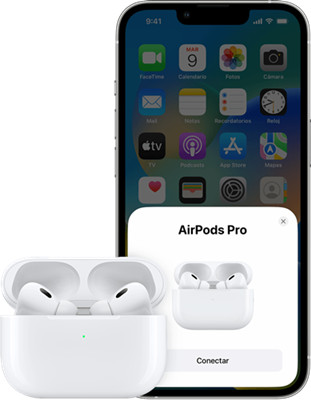
Paso 1. Diríjasa a la pantalla de Inicio en su dispositivo como iPhone, iPad o otro.
Paso 2. Con AirPods en el estuche de carga, ábralo y colóquelo junto a su dispositivo iOS.
Paso 3. Toque la notificiación Connectar que aparece en la pantalla de su dispositivo iOS.
Nota
si utiliza AirPro (1ª o 2ª generación) o AirPods (2ª o 3ª generación), confirme que ha configurado la función Oye Siri en su iPhone, y luego, la función Siri estará listo para ser disponible con sus Airpods para reproducir música de Spotify.
En Mac:
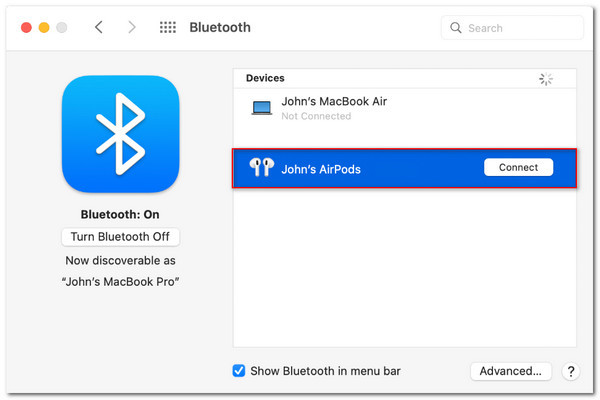
Paso 1. Haga clic en el icono Apple en la esquina superior izquierda de la pantalla de Mac.
Paso 2. Seleccione Preferencias de Sistema.
Paso 3. Active la opción Bluetooth y configúrela.
Paso 4. Ponga AirPods en el estuche de carga y ábralo.
Paso 5. Mantenga pulsado el botón blanco del estuche hasta que la luz se vuelva blanca.
Paso 6. Seleccione AirPods desde la lista de Bluetooth en su Mac y haga clic en el botón Conectar. Así, puede empezar a escuchar Spotify con AirPods en Mac.
Pero debería saber que este método disponible para los usuarios que cuentan con AirPods (2ª generación) y Mac con macOS Mojave 10.14.4 o superior.
En Dispositivos No de Apple:
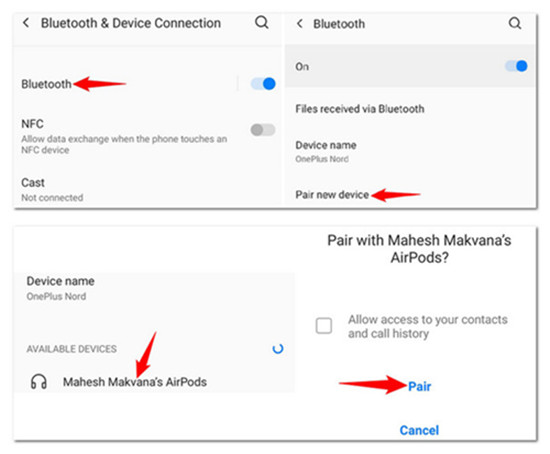
Si sólo tiene un dispositivo no de Apple, con la función Bluetooth, también puede escuchar música de Spotify con AirPods.
Paso 1. En su dispositivo, abra la app Configuraciones y luego active la opción Bluetooth.
Paso 2. Abra la tapa de sus AirPods.
Paso 3. Mantenga pulsado el botón Configurar del estuche hasta que la luz se cambie a blanca.
Paso 4. Luego, verá que sus AirPods aparecerán en a lista de dispositivos de Bluetooth y selecciónelos.
Paso 5. Una vez conectados con éxito, puede empezar a reproducir las canciones favoritas de Spotify en sus AirPods.
Parte 2. Preguntas Más Frecuentes sobre AirPods (Pro) Spotify
En el proceso de escuchar Spotify con AirPods, puede tener diferentes preguntas. En esta parte, hemos seleccionado las más frecuentes y esperamos que puedan ayudarle para disfrutar mejor de Spotify con AirPods.
P1. Cómo Establecer la Mejor Configuración EQ de Spotify para AirPods
Como decimos en el principio, muchos oyentes de música consideran AirPods como la primera opción de los auriculares inalámbricos, lo que se debe a su excelente calidad de sonido. Entonces, para escuchar mejor Spotify con AirPods, ¿cómo puede hacer las mejores configuraciones EQ de Spotify para AirPods? Desde el contenido siguiente, puede tener la respuesta. Para diferentes estilos de música, tenemos diferentes configuraciones para obtener la mejor calidad de sonido de Spotify con AirPods.
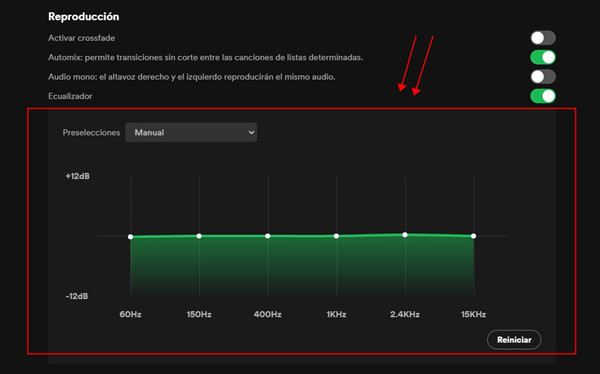
Para música pop y electrónica, puede realzar las voces potenciando las frecuencias medias-altas (2-4 kHz) y reduciendo ligeramente las bajas (100-200 Hz) para conseguir tonos graves más claros.
Para canciones de Rock y Metal, puede elevar la presencia de guitarras y voces aumentando las frecuencias medias (1-3 kHz) y aplique un corte suave en las frecuencias bajas (100-250 Hz) para evitar efectos de graves abrumadores.
Para Clásica y Jazz, consiga un sonido más brillante aumentando suavemente las frecuencias altas (4-6 kHz) y manteniendo al mismo tiempo un rango de graves equilibrado (100-200 Hz) para disfrutar de una rica experiencia auditiva.
Para mejorar el impacto de los graves en la música Hip-Hop y R&B, aumente las frecuencias bajas (60-250 Hz) para conseguir una presencia potente. Además, acentúe las frecuencias medias (1-3 kHz) para mejorar la claridad vocal.
P2. Apple Music vs Spotify, ¿Cuál Es Mejor para Escuchar con AirPods?
Además de que AirPods y Apple Music pertenecen de la misma compañía Apple, en comparación con Spotify, Apple Music tiene una ventaja muy destacada, Dolby Atmos, que AirPods soporta. Por la consideración de la calidad de sonido, indudablemente, escuchar AirPods con la app Apple Music es mejor que con Spotify. Pero, en la recomendación de nuevas pistas, gracias al avanzado algoritmo, Spotify puede ofrecerle una mejor experiencia de la exploración de nueva música.
P3. ¿Audio Espacial de AirPods (Pro) Está Disponible con Spotify?
Actualmente, la calidad de audio espacial es muy caliente en la música en streaming. Entonces, unos usuarios pueden preguntar: ¿audio espacial de AirPods está disponible cpn Spotify? En una palabra breve, NO. Actualmente, Spotify no ofrece el audio espacial oficialmente a sus usuarios. Pero, unas canciones limitadas pueden soportar la funcion de audio espacial y puede encontrarlas a través de buscar audio espacial en la barra de búsqueda de Spotify.
Parte 3. Mejor Método para Disfrutar Música de Spotify con AirPods
Posiblemente, cuando conecte AirPods con su dispositivo, se encuentra con muchos errores, por ejemplo, AirPods no reproduce música de Spotify, o en unos casos, simplemente quiere escuchar Spotify con AirPods sin conexión y sin Premium. Entonces, ¿es posible? Aquí le ofreceramos el mejor método de escuchar Spotify con AirPods offline. Para eliminar la restricción DRM de Spotify y luego, obtener música deseada de Spotify, lo que necesita es un profesional descargador de Spotify. Aquí, le recomendamos usar Tunelf Spotibeat Music Converter.
Tunelf Spotibeat Music Converter es un profesional descargador y convertidor de música para Spotify. Con una avanzada tecnología de descifrado, Tunelf puede eliminar fácilmente la protección DRM de Spotify y luego obtener las canciones de Spotify libres de DRM. Además de una velocidad de conversión hasta 5 veces, en Tunelf, puede personalizar los parámetros de audio para Spotiy, como la tasa de bits, la frecuencia de muestreo y el canal. Y después de la conversión, toda la información de metadatos y la calidad de audio original también se guardarán completamente. Ahora, vamos a ver cómo usar Tunelf descargador de Spotify para escuchar música de Spotify con AirPods sin conexión.

Características Clave de Tunelf Spotibeat Music Converter
- Descargar fácilmente listas de reproducción, canciones y álbumes de Spotify con cuentas gratuitas
- Convertir Spotify a MP3, WAV, FLAC y otros formatos de audio
- Mantener las pistas de música de Spotify con calidad de audio sin pérdidas y etiquetas ID3
- Eliminar los anuncios y la protección DRM de la música de Spotify a una velocidad 5× más rápida
Paso 1 Seleccionar e Importar Música de Spotify a Tunelf
Haga clic en el botón arriba, puede seleccionar y descargar la correcta versión de Tunelf en su PC Windows o Mac. Abra Tunelf y se cargará automáticamente la app Spotify. Navegue por la biblioteca de música y seleccione las canciones que quiere escuchar en AirPods. A través de copiar y pegar los enlaces de pistas o de arrastrar y soltar directamente las canciones de Spotify a Tunelf, puede importar con éxito las canciones de Spotify en Tunelf.

Paso 2 Ajustar Parámetros de Audio de Salida para Spotify
En la esquina superior derecha, seleccione menú > preferencias > convertir para abrir la ventana de configuración. Aquí, ajuste el formato de audio de salida entre MP3, FLAC, AAC, WAV, M4A y M4B, también puede modificar otros parámetros como la tasa de bits, la frecuencia de muestreo y el canal. Luego, haga clic en el botón Aceptar para guardar los cambios. Además, si quiere descargar música completa de Spotify, bajo la barra de menú, necesita seleccionar Comprar para desbloquear la versión completa de Tunelf.

Paso 3 Comenzar a Descargar Canciones Importadas de Spotify
Diríjase a la esquina inferior derecha y haga clic en el botón Convertir para iniciar la descarga de Spotify en Tunelf. Sólo espere un poco y se finalizará la descarga de música de Spotify. ahora, puede encontrar las canciones descargadas de Spotify en la carpeta predeterminada y empezar a escuchar Spotify con AirPods sin conexión fácilmenete.

Conclusión
Para los usuarios que poseen AirPods, si pueden conectar AirPods con su dispositivo y luego escuchar las canciones favoritas de Spotify a través de AirPods, será algo fantástico. Si todavía no sabe cómo realizarlo, desde el artículo de hoy, podrá conseguir una guía completa. Además, para escuchar Spotify en AirPods offline, el mejor método es usar Tunelf Spotibeat Music Converter.
Obtén el producto ahora:
Obtén el producto ahora:




